Matematyka finansowa w pakiecie Matlab
|
|
|
- Józef Kołodziejczyk
- 6 lat temu
- Przeglądów:
Transkrypt
1 Matematyka finansowa w pakiecie Matlab Wykład 1. Wprowadzenie do Matlaba Bartosz Ziemkiewicz Wydział Matematyki i Informatyki UMK Kurs letni dla studentów studiów zamawianych na kierunku Matematyka w ekonomii i finansach Bartosz Ziemkiewicz Matematyka finansowa w pakiecie Matlab 1/71
2 Rys historyczny lata 70. XX wieku powstają LINPACK i EISPACK profesjonalne biblioteki pozwalające wykonywać obliczenia numeryczne z zakresu algebry liniowej, koniec lat 70. XX wieku Cleve Moler pracownik naukowy uniwersytetu stanu Nowy Meksyk, pisze program aby ułatwić swoim studentom korzystanie z tych bibliotek, nadaje mu nazwę MATLAB (od słów MATrix LABoratory), 1983 r. Cleve Moler i inżynier Jack Little zakładają firmę MathWorks, która ma się zająć dalszym rozwojem programu MATLAB, w kolejnych latach MATLAB zyskuje coraz większą popularność wśród naukowców i inżynierów z różnych dziedzin, zaczyna też być wykorzystywany jako narzędzie edukacyjne, szczególnie do nauki algebry liniowej i analizy numerycznej, obecnie nowe wersje MATLAB-a pojawiają się dwa razy do roku, aktualna wersja to R2010a, Bartosz Ziemkiewicz Matematyka finansowa w pakiecie Matlab 2/71
3 Dostęp do Matlaba Jest to oprogramowanie komercyjne i to niestety dosyć drogie. Studenci mogą kupić specjalną wersję edukacyjną MATLAB & Simulink Student Version. Aktualne ceny można znaleźć na stronie firmy MathWorks i stronie firmy ONT polskiego dystrybutora Matlaba, Na Wydziale Matematyki i Informatyki UMK Matlab jest zainstalowany (wersja R2009a): w każdym laboratorium (licencja typu ClassRoom, tylko do celów dydaktycznych), w pokojach niektórych pracowników, na maszynie anna, Darmowe odpowiedniki Matlaba: GNU Octave do pobrania ze strony SciLab do pobrania ze strony Bartosz Ziemkiewicz Matematyka finansowa w pakiecie Matlab 3/71
4 Czym jest Matlab? Profesjonalne środowisko do wykonywania wydajnych obliczeń naukowych i inżynierskich. Duże możliwości wizualizacji wyników obliczeń wykresy dwui trójwymiarowe, animacje. Bogata biblioteka funkcji matematycznych. Język programowania wysokiego poziomu pozwalający na pisanie własnych funkcji i wzbogacanie możliwości programu. Około 50-ciu dodatkowych bibliotek (tzw. toolboxów) zawierających specjalistyczne funkcje z różnych dziedzin, w szczególności Financial Toolbox i Financial Derivatives Toolbox Bartosz Ziemkiewicz Matematyka finansowa w pakiecie Matlab 4/71
5 Interfejs Matlaba W głównym oknie programu znajdują się główne menu programu, pasek narzędzi oraz pulpit na którym umieszczone są okna zawierające narzędzia służące do zarządzania plikami, zmiennymi i aplikacjami związanymi z Matlabem. W standardowym (domyślnym) widoku, który możemy zmienić i dostosować do własnych potrzeb, na pulpicie znajdują się 4 okna: okno poleceń (ang. Command Window), okno historii poleceń (ang. Command History), okno przestrzeni roboczej (ang. Workspace), okno aktualnego katalogu (ang. Current Directory). Bartosz Ziemkiewicz Matematyka finansowa w pakiecie Matlab 5/71
6 Interfejs Matlaba Rysunek: Główne okno Matlaba Bartosz Ziemkiewicz Matematyka finansowa w pakiecie Matlab 6/71
7 Okno poleceń Zajmuje centralną część pulpitu. Wyświetla znak zachęty > > oznaczający, że Matlab czeka na wprowadzenie polecenia. Polecenia wprowadzamy najczęściej pojedynczo z klawiatury i zatwierdzamy klawiszem Enter. Matlab wykona obliczenia i wyświetli wynik lub komunikat o błędzie. Wszystkie wprowadzane polecenia są zapamiętywane. Możemy je ponownie wybrać za pomocą klawiszy kursora (strzałka w górę i strzałka w dół). Okno poleceń możemy wyczyścić wybierając z menu Edit opcję Clear Command Window. W menu File znajduje się polecenie Preferences, umożliwiające ustawienie niektórych parametrów okna poleceń. Możemy tu na przykład zmienić wielkość i kolor używanego fontu. Bartosz Ziemkiewicz Matematyka finansowa w pakiecie Matlab 7/71
8 Okno historii poleceń Możemy tu przeglądać nie tylko polecenia z aktualnej sesji, ale również te, które wprowadziliśmy wiele tygodni wcześniej. Polecenia te są ułożone w kolejności w jakiej je wprowadzaliśmy. Poszczególne sesje są oddzielone od siebie wierszem komentarza, w którym znajduje się data i godzina rozpoczęcia sesji. Po dwukrotnym kliknięciu polecenia zostanie ono skopiowane do okna poleceń i uruchomione. Historię poleceń możemy wyczyścić, wybierając z menu Edit opcję Clear Command History. Bartosz Ziemkiewicz Matematyka finansowa w pakiecie Matlab 8/71
9 Okno przestrzeni roboczej Są tu przechowywane wszystkie zmienne, jakie zdefiniujemy w czasie aktualnej sesji. W oknie tym możemy znaleźć podstawowe informacje o każdej zmiennej (nazwę, typ, aktualną wartość, itp.). Korzystając z tego okna, możemy również definiować nowe zmienne, kasować istniejące, bądź modyfikować ich wartości. Przestrzeń roboczą możemy wyczyścić za pomocą polecenia Clear Workspace z menu Edit. Bartosz Ziemkiewicz Matematyka finansowa w pakiecie Matlab 9/71
10 Okno aktualnego katalogu Wyświetlana jest w nim zawartość tzw. aktualnego katalogu Matlaba Jeżeli wprowadzimy w oknie poleceń nazwę funkcji, to właśnie w tym katalogu Matlab będzie najpierw próbował ją znaleźć. Jeżeli podczas pracy z Matlabem zamierzamy definiować własne funkcje, powinniśmy zapisywać je w aktualnym katalogu Matlaba. Możemy zapisywać je również w innym katalogu, który znajduje się na tzw. ścieżce przeszukiwania. Ścieżkę tę możemy przeglądać i modyfikować za pomocą polecenia Set Path znajdującego się w menu File. Aktualny katalog możemy wybrać sami, na pasku narzędzi znajduje się pole tekstowe, w którym wprowadzamy odpowiednią ścieżkę dostępu. Zawartość aktualnego katalogu wyświetli nam się w oknie aktualnego katalogu. Bartosz Ziemkiewicz Matematyka finansowa w pakiecie Matlab 10/71
11 Inne okna okno pomocy (ang. Help) otwierane za pomocą klawisza F1, pozwala przeglądać bardzo rozbudowane pliki pomocy, okna grafiki (ang. Figure), w których prezentowane są różnego rodzaju wykresy i inne wyniki poleceń Matlaba mające postać graficzną, okno edytora plików (ang. Editor) zawierające prosty edytor tekstów, w którym możemy tworzyć własne skrypty i funkcje, okno profilera pozwalające testować własne funkcje i poprawiać ich wydajność. Bartosz Ziemkiewicz Matematyka finansowa w pakiecie Matlab 11/71
12 Dziennik Zanim zaczniemy pracę w Matlabie warto włączyć tzw. dziennik. Dzięki temu wszystkie wprowadzone przez nas polecenia Matlaba oraz większość wyników (bez wykresów) będą zapisywane w pliku tekstowym. Aby włączyć dziennik wprowadzamy w oknie poleceń komendę > > diary( nazwa_pliku ) W aktualnym katalogu Matlaba zostanie utworzony plik tekstowy o tej nazwie. Jeżeli taki plik już istnieje, nowe polecenia będą do niego dodawane. Bartosz Ziemkiewicz Matematyka finansowa w pakiecie Matlab 12/71
13 Proste obliczenia Matlab może być traktowany jak bardzo rozbudowany kalkulator. Aby wykonać działanie, wprowadzamy je w naturalny sposób do okna poleceń i naciskamy klawisz Enter. Matlab potrafi wykonywać działania we właściwej kolejności, możemy używać nawiasów i wielu standardowych funkcji matematycznych. > > ans = 5 > > * 5 ans = 17 > > (2 + 3) * 5 ans = 25 Bartosz Ziemkiewicz Matematyka finansowa w pakiecie Matlab 13/71
14 Funkcje standardowe i pomoc Matlab zawiera bogatą bibliotekę funkcji matematycznych > > sin(pi/2) ans = 1 > > exp(1) ans = Listę dostępnych standardowych funkcji matematycznych możemy wyświetlić poleceniem > > help elfun Bardziej szczegółowe informacje o konkretnej funkcji uzyskamy za pomocą polecenia > > help nazwa_funkcji Na przykład polecenie > > help cos wyświetli informacje o funkcji cosinus. Bartosz Ziemkiewicz Matematyka finansowa w pakiecie Matlab 14/71
15 Zmienne Zmienne służą do zapamiętywania wyników obliczeń. Nie musimy deklarować zmiennej ani określać jej typu. Nazwa zmiennej to ciąg znaków zaczynający się od litery. Zmiennej przypisujemy wartość za pomocą operatora =. > > a = a = 4 > > b = -5 b = -5 > > c = a + b c = -1 Bartosz Ziemkiewicz Matematyka finansowa w pakiecie Matlab 15/71
16 Zmienne Jeżeli nie podstawimy wyniku obliczeń pod żadną zmienną, zostanie on zapamiętany w domyślnej zmiennej ans. Zmienna ans przechowuje tylko wynik ostatniego obliczenia, każda nowa operacja powoduje zmianę jej wartości. > > ans = 4 > > ans + 2 ans = 6 Aby sprawdzić aktualną wartość zmiennej wpisujemy jej nazwę w oknie poleceń. W oknie przestrzeni roboczej znajduje się lista aktualnie zdefiniowanych zmiennych. Po dwukrotnym kliknięciu na wybraną nazwę otwiera się okno edytora zmiennych, w którym można sprawdzić oraz zmienić wartość zmiennej. Bartosz Ziemkiewicz Matematyka finansowa w pakiecie Matlab 16/71
17 Blokowanie wyświetlania wyników Domyślnie wyniki obliczeń wyświetlają się na ekranie. Jeżeli chcemy tylko wykonać polecenie i nie wyświetlać jego wyniku, należy je zakończyć znakiem ; (średnik). Najczęściej wykorzystuje się to przy tworzeniu macierzy o dużych rozmiarach oraz w skryptach i funkcjach aby zapobiec wyświetlaniu na ekran wszystkich pośrednich wyników obliczeń. Bartosz Ziemkiewicz Matematyka finansowa w pakiecie Matlab 17/71
18 Liczby zespolone Matlab pozwala w prosty sposób wykonywać obliczenia na liczbach zespolonych. Jednostkę urojoną oznaczamy literą i lub j. > > u = 2 + 3i u = i > > v = i v = i > > u + v ans = i > > vˆ2 ans = -1 Bartosz Ziemkiewicz Matematyka finansowa w pakiecie Matlab 18/71
19 Definiowanie prostych funkcji W oknie poleceń możemy definiować proste funkcje. Składnia tworzenia funkcji jest bardzo prosta f = inline( wzor funkcji ). > > f = inline( x + 5 ) f = Inline function f(x) = x + 5 > > g = inline( 2 * x + y ) g = Inline function g(x,y) = 2*x + y > > f(3) ans = 8 > > g(1,5) ans = 7 Bartosz Ziemkiewicz Matematyka finansowa w pakiecie Matlab 19/71
20 Formatowanie wyników Za pomocą polecenia format możemy zmienić sposób wyświetlania wyników. Domyślnie stosowany jest format short, wyniki wyświetlane są z dokładnością do 4 miejsc po przecinku. > > sqrt(2) ans = > > format long > > sqrt(2) ans = > > format short > > sqrt(2) ans = Polecenie format zmienia tylko sposób wyświetlania wyniku, nie wpływa natomiast w żaden sposób na dokładność obliczeń. Bartosz Ziemkiewicz Matematyka finansowa w pakiecie Matlab 20/71
21 Obliczenia numeryczne Matlab jest pakietem obliczeń numerycznych, co oznacza, że wszystkie obliczenia wykonywane są na liczbach, a nie na symbolach. W przeciwieństwie do pakietów algebry komputerowej, takich jak Maple, Matlab nie potrafi stwierdzić, że pochodną funkcji sinus jest cosinus ani że rozwiązaniem równania ax + b = 0 jest x = b/a. Możemy natomiast wyznaczyć przybliżoną wartość pochodnej w danym punkcie oraz przybliżone rozwiązanie równania o danych współczynnikach. Podstawowy typ liczbowy używany w Matlabie to znany z wielu języków programowania typ double. Pozwala on wykonywać obliczenia na liczbach rzeczywistych z zakresu od do z dokładnością do 16 miejsc po przecinku. Bartosz Ziemkiewicz Matematyka finansowa w pakiecie Matlab 21/71
22 Obliczenia numeryczne Algorytmy numeryczne używane przez Matlaba zazwyczaj nie wyznaczają dokładnego wyniku, ale generują ciąg jego przybliżeń, który powinien być do niego zbieżny. Algorytmy te zatrzymują się po osiągnięciu określonej dokładności. Dlatego nie powinniśmy przejmować się tym, że zamiast oczekiwanej jedynki dostajemy , a zamiast zera np e-016 Ten ostatni wynik jest zapisany w tzw. postaci wykładniczej, liczba znajdująca się po literze e oznacza o ile miejsc, i w którą stronę musimy przesunąć przecinek w liczbie znajdującej się po lewej stronie liczby e. Bartosz Ziemkiewicz Matematyka finansowa w pakiecie Matlab 22/71
23 Macierze w Matlabie Macierz (tablica dwuwymiarowa) to podstawowa struktura danych używana w Matlabie. Jej szczególnymi przypadkami są skalary, czyli macierze wymiaru 1 1 oraz wektory czyli macierze wymiaru 1 n lub n 1). Najprostszą metodą utworzenia macierzy jest podanie jej wszystkich elementów. Musimy przy tym pamiętać o kilku prostych zasadach: elementy poszczególnych wierszy oddzielamy od siebie spacjami lub przecinkami, w każdym wierszu musimy umieścić taką samą liczbę elementów, wiersz kończymy średnikiem, całą listę elementów otaczamy nawiasami kwadratowymi. > > A = [1 7 8 ; ; ] A = Bartosz Ziemkiewicz Matematyka finansowa w pakiecie Matlab 23/71
24 Macierze w Matlabie Macierz możemy też wygenerować za pomocą wbudowanej funkcji Matlaba. zeros generuje macierz złożona z samych zer, ones generuje macierz złożoną z samych jedynek, eye generuje macierz identycznościową, rand generuje macierz, której elementy są losowane zgodnie z rozkładem jednostajnym na odcinku [0, 1], randn generuje macierz, której elementy są losowane zgodnie ze standardowym rozkładem normalnym. Każda z tych funkcji przyjmuje dwa argumenty wejściowe, są to wymiary macierzy. Jeżeli chcemy utworzyć macierz kwadratową, wystarczy podać jeden argument > > B = zeros(3,2) B = Bartosz Ziemkiewicz Matematyka finansowa w pakiecie Matlab 24/71
25 Macierze w Matlabie > > C = eye(2,2) C = > > D = eye(2,3) D = > > E = rand(1,3) E = > > F = ones(3) F = Bartosz Ziemkiewicz Matematyka finansowa w pakiecie Matlab 25/71
26 Operacje na macierzach Matlab pozwala wykonywać na macierzach operacje dodawania, odejmowania, mnożenia przez skalar i przez siebie. Używamy do tego naturalnych operatorów +,,. > > A = [1 2 5 ; 0 8 1] A = > > B = [2 3 4 ; 7 2 5] B = > > C = [1 2 ; 5 3 ; 4 1] C = Bartosz Ziemkiewicz Matematyka finansowa w pakiecie Matlab 26/71
27 Operacje na macierzach > > A + B ans = > > B - A ans = > > 2 * C ans = > > B * C ans = Bartosz Ziemkiewicz Matematyka finansowa w pakiecie Matlab 27/71
28 Wymiary macierzy Matlab udostępnia dwie funkcje pozwalające sprawdzać wymiary macierzy, są to size i length. Funkcja size jako argument przyjmuje dowolną macierz A, i zwraca dwuelementową tablicę postaci [liczba_wierszy(a) liczba_kolumn(a)]. Jeżeli wywołamy ją z dodatkowym parametrem 1, to uzyskamy tylko liczbę wierszy, a jeżeli z parametrem 2, to tylko liczbę kolumn. Funkcja length działa tylko dla wektorów (macierzy 1 n lub n 1). Zwraca liczbę elementów wektora. Bartosz Ziemkiewicz Matematyka finansowa w pakiecie Matlab 28/71
29 Wymiary macierzy > > A = [1 2 5 ; 0 8 1] A = > > B = [ ] B = > > size(a) ans = 2 3 > > size(a,1) ans = 2 > > length(b) ans = 4 Bartosz Ziemkiewicz Matematyka finansowa w pakiecie Matlab 29/71
30 Operacje na macierzach Kolejne często wykonywane operacje to transponowanie i odwracanie macierzy. Pierwszą z nich wykonujemy za pomocą operatora (apostrof), drugą za pomocą funkcji inv. Możemy również obliczyć rząd macierzy funkcja rank, wyznacznik det, ślad trace, współczynniki wielomianu charakterystycznego poly oraz wartości i wektory własne eig. Inną przydatna funkcją jest sum. Jeżeli jej argumentem jest wektor, to zwraca ona liczbę będącą sumą jego elementów. Jeżeli argumentem jest macierz, to funkcja zwraca wektor, którego elementy są sumami kolejnych kolumn macierzy. Listę wszystkich dostępnych funkcji tego typu możemy uzyskać za pomocą poleceń. > > help matfun > > help elmat Bartosz Ziemkiewicz Matematyka finansowa w pakiecie Matlab 30/71
31 Operacje element po elemencie Dla dwóch macierzy o tych samych rozmiarach wynikiem mnożenia element po elemencie jest macierz tego samego rozmiaru, której elementami są iloczyny odpowiednich elementów macierzy wejściowych. Aby wykonać takie działanie, używamy operatora.* (znaku mnożenia poprzedzonego kropką). Inne często używane operatory tego typu to./ (kropka znak dzielenia) oraz.ˆ (kropka znak potęgi). A = B = > > C = A.*B C = Bartosz Ziemkiewicz Matematyka finansowa w pakiecie Matlab 31/71
32 Operacje element po elemencie Większość wbudowanych funkcji Matlaba może mieć argument będący macierzą. Jeżeli na przykład wywołamy funkcję sqrt na macierzy A, to w wyniku otrzymamy macierz, której elementami będą pierwiastki elementów macierzy A. > > A = [1 2 ; 4 9] A = > > sqrt(a) ans = Bartosz Ziemkiewicz Matematyka finansowa w pakiecie Matlab 32/71
33 Dostęp do elementów macierzy Do elementu leżącego w k-tym wierszu i l-tej kolumnie macierzy A odwołujemy się poprzez A(k,l). > > A = [1 2 5 ; 0 8 1] A = > > A(1,3) ans = 5 Możemy też zmieniać poszczególne elementy macierzy > > A(2,1) = 10 A = Bartosz Ziemkiewicz Matematyka finansowa w pakiecie Matlab 33/71
34 Operator zakresu Aby uzyskać dostęp do większej części macierzy, wykorzystujemy operator zakresu : (dwukropek). Jego ogólna postać to wartość_początkowa : krok : wartość_końcowa. Parametr krok możemy pominąć, Matlab przyjmie wówczas jego domyślną wartość 1. I tak np. 1 : 2 : 5 odnosi się do elementów 1., 3. i 5., 2 : 6 odnosi się do elementów 2., 3., 4., 5., 6., 10 : -1 : 7 odnosi się do elementów 10., 9., 8. i 7. Bartosz Ziemkiewicz Matematyka finansowa w pakiecie Matlab 34/71
35 Operator zakresu Niech A = > > A(1:2,2:4). ans = Wszystkie elementy 3. wiersza > > A(3,:) ans = Tylko parzyste kolumny macierzy > > A(:,2:2:4) ans = Bartosz Ziemkiewicz Matematyka finansowa w pakiecie Matlab 35/71
36 Łączenie macierzy Do łączenia macierzy wykorzystujemy operator [] (parę nawiasów kwadratowych). Jeżeli np. A = B = 7 3 to > > C = [A B] C = Bartosz Ziemkiewicz Matematyka finansowa w pakiecie Matlab 36/71
37 Łączenie macierzy Dzięki operatorom konkatenacji i zakresu możemy w prosty sposób tworzyć złożone tablice. Utworzymy tablicę zawierającą w kolejnych kolumnach parzyste liczby od 2 do 100, ich kwadraty oraz pierwiastki. > > x = [2 : 2 : 100] ; > > y = [x x.ˆ2 sqrt(x)] ; ans = Bartosz Ziemkiewicz Matematyka finansowa w pakiecie Matlab 37/71
38 Usuwanie kolumn i wierszy Aby usunąć fragment macierzy za pomocą operatora zakresu odwołujemy się do niegi i używamy operatora []. > > A = [1 2 5 ; 0 8 1] A = Usuniemy drugą kolumnę macierzy. > > A(:,2) = [] > > A A = Bartosz Ziemkiewicz Matematyka finansowa w pakiecie Matlab 38/71
39 Wykresy dwuwymiarowe Do rysowania wykresów dwuwymiarowych służy funkcja plot. Jej najczęściej używana forma to plot(x,y), gdzie x i y są wektorami tej samej długości n. Na wykresie punkty (x(k),y(k)), gdzie k = 1,..., n, zostaną połączone linią łamaną. Po wywołaniu poleceń > > x = [ ] > > y = [ ] > > plot(x,y) otrzymamy wykres przedstawiony na rysunku (następny slajd). Bartosz Ziemkiewicz Matematyka finansowa w pakiecie Matlab 39/71
40 Wykresy dwuwymiarowe Rysunek: Wykres liniowy Bartosz Ziemkiewicz Matematyka finansowa w pakiecie Matlab 40/71
41 Wykresy dwuwymiarowe Możemy również rysować wykresy funkcji y = f (x). Aby wykres był gładki, musimy podawać współrzędne wektora x leżące blisko siebie. > > x = 0 : pi/100 : 2*pi; > > y = sin(x); > > plot(x,y) Do wykresu możemy dodać tytuł i etykiety osi > > title( Wykres funkcji sinus ) > > xlabel( x=[0,2\pi] ) > > ylabel( sin(x) ) Bartosz Ziemkiewicz Matematyka finansowa w pakiecie Matlab 41/71
42 Wykresy dwuwymiarowe Rysunek: Wykres funkcji y = sin(x) Bartosz Ziemkiewicz Matematyka finansowa w pakiecie Matlab 42/71
43 Wykresy dwuwymiarowe Na jednym rysunku możemy narysować wykresy kilku funkcji. Każdemu wykresowi musi odpowiadać para argumentów x i y funkcji plot. Matlab automatycznie wybierze dla wykresów różne kolory. > > x = 0 : pi/100 : 2*pi > > y = sin(x) > > z = cos(x) > > plot(x,y,x,z) W celu łatwiejszej identyfikacji wykresów możemy dodać legendę: > > legend( sin(x), cos(x) ) Bartosz Ziemkiewicz Matematyka finansowa w pakiecie Matlab 43/71
44 Wykresy dwuwymiarowe Rysunek: Wykresy funkcji y = sin(x) i y = cos(x) Bartosz Ziemkiewicz Matematyka finansowa w pakiecie Matlab 44/71
45 Wykresy dwuwymiarowe Do zmiany koloru linii służą parametry: c cyjan (jasnoniebieski), m magenta (purpurowy), y żółty, r czerwony, g zielony, b niebieski, w biały, k czarny. Do zmiany stylu linii służą parametry: - linia ciągła, -- linia przerywana, : linia kropkowana, -. linia przerywano-kropkowana, none brak linii. Wykres nie musi mieć formy liniowej. Możemy tylko zaznaczyć punkty określone przez wektory x i y. Punkty te możemy zaznaczać znacznikami: o, *, x, s (kwadrat), d (romb), ˆ (trójkąt), v (trójkąt), > (trójkąt), < (trójkąt), p (gwiazdka pięcioramienna), h (słoneczko). Bartosz Ziemkiewicz Matematyka finansowa w pakiecie Matlab 45/71
46 Wykresy dwuwymiarowe Rysunek: plot(x,y, r,x,z, k ) Bartosz Ziemkiewicz Matematyka finansowa w pakiecie Matlab 46/71
47 Wykresy dwuwymiarowe Rysunek: plot(x,y, :,x,z, ) Bartosz Ziemkiewicz Matematyka finansowa w pakiecie Matlab 47/71
48 Wykresy dwuwymiarowe Rysunek: plot(x,y, + ) Bartosz Ziemkiewicz Matematyka finansowa w pakiecie Matlab 48/71
49 Wykresy dwuwymiarowe Rysunek: plot(x,y, r-s ) Bartosz Ziemkiewicz Matematyka finansowa w pakiecie Matlab 49/71
50 Wykresy dwuwymiarowe Matlab pozwala na umieszczanie nowych wykresów na już istniejących rysunkach. Po wydanie polecenia > > hold on wszystkie kolejne wykresy będą umieszczane na jednym rysunku. Po wywołaniu polecenia > > hold off Matlab wróci do domyślnego zachowania, tzn. każdy kolejny wykres będzie powodował utratę poprzedniego. Domyślnie wszystkie wykresy są rysowane w oknie zatytułowanym Figure 1. Możemy tworzyć nowe okna za pomocą polecenia figure. Ostatnie utworzone okno staje się oknem domyślnym i to w nim Matlab będzie umieszczał wykresy. Aby przełączać się między istniejącymi oknami wywołujemy polecenie figure(n), gdzie n jest numerem okna. Bartosz Ziemkiewicz Matematyka finansowa w pakiecie Matlab 50/71
51 Wykresy trójwymiarowe Załóżmy, że chcemy narysować wykres funkcji f (x, y) = sin( x 2 + y 2 ) x 2 + y określonej na prostokącie [ 7, 7] [ 8, 8]. Wywołanie polecenia > > [X,Y] = meshgrid(-7:0.2:7, -8:0.2:8) spowoduje utworzenie dwóch macierzy X i Y. Punkty (X (i, j), Y (i, j)) są rozmieszczone równomiernie na prostokącie [ 7, 7] [ 8, 8]. Wartość 0.2 występującą w argumencie polecenia możemy oczywiście zmienić, jeżeli siatka punktów będzie zbyt rzadka, co wpłynie negatywnie na jakość wykresu. Bartosz Ziemkiewicz Matematyka finansowa w pakiecie Matlab 51/71
52 Wykresy trójwymiarowe Obliczamy wartości funkcji f w wyznaczonych w poprzednim kroku punktach > > Z = sin(sqrt(x.ˆ2 + Y.ˆ2))./ (sqrt(x.ˆ2 + Y.ˆ2)+1) Rysujemy wykres za pomocą polecenia > > mesh(x,y,z) lub > > surf(x,y,z) Pierwsze z nich utworzy wykres siatkowy składający się z linii łączących wyznaczone punkty, drugie wykres powierzchniowy. Bartosz Ziemkiewicz Matematyka finansowa w pakiecie Matlab 52/71
53 Wykresy trójwymiarowe Rysunek: Wykres siatkowy Bartosz Ziemkiewicz Matematyka finansowa w pakiecie Matlab 53/71
54 Wykresy trójwymiarowe Rysunek: Wykres powierzchniowy Bartosz Ziemkiewicz Matematyka finansowa w pakiecie Matlab 54/71
55 Wykresy Wybierając z menu Tools polecenie Edit Plot, a następnie klikając dwa razy w obszarze wykresu, włączamy edytor właściwości, za pomocą którego możemy w wygodny sposób dostosować wykres do naszych potrzeb zmienić używane kolory, fonty, grubość linii, jednostki na osiach itp. Każdy wykres możemy zapisać w domyślnym formacie Matlaba.fig lub w jednym z popularnych formatów graficznych:.bmp,.jpg,.png,.pdf,.tif,.eps. W tym celu w oknie z wykresem wybieramy z menu File polecenie Save, a następnie w oknie dialogowym podajemy nazwę pliku i wybieramy jego format. Bartosz Ziemkiewicz Matematyka finansowa w pakiecie Matlab 55/71
56 Wykresy Wybierając z menu Tools polecenie Edit Plot, a następnie klikając dwa razy w obszarze wykresu, włączamy edytor właściwości, za pomocą którego możemy w wygodny sposób dostosować wykres do naszych potrzeb zmienić używane kolory, fonty, grubość linii, jednostki na osiach itp. Każdy wykres możemy zapisać w domyślnym formacie Matlaba.fig lub w jednym z popularnych formatów graficznych:.bmp,.jpg,.png,.pdf,.tif,.eps. W tym celu w oknie z wykresem wybieramy z menu File polecenie Save, a następnie w oknie dialogowym podajemy nazwę pliku i wybieramy jego format. Bartosz Ziemkiewicz Matematyka finansowa w pakiecie Matlab 56/71
57 Skrypty Skrypt to zwykły plik tekstowy zawierający ciąg poleceń Matlaba. Pliki te mają rozszerzenie.m dlatego nazywamy je zazwyczaj m-plikami. Po utworzeniu skryptu i zapisaniu go na dysku, wpisanie w oknie poleceń nazwy skryptu spowoduje wywołanie kolejno wszystkich poleceń umieszczonych w skrypcie. Polecenia te mają dostęp do wszystkich zmiennych zdefiniowanych w głównym oknie Matlaba, wyniki działania tych poleceń są również wyświetlane w głównym oknie (bądź w oknach typu Figure, jeżeli są to polecenia rysujące wykresy). Aby utworzyć skrypt wybieramy z menu File polecenie New, Blank M-File. Pojawi się okno Edytora plików z otwartym pustym dokumentem. Jest to dosyć proste narzędzie zawierające jedynie podstawowe funkcje do edycji tekstu. Bartosz Ziemkiewicz Matematyka finansowa w pakiecie Matlab 57/71
58 Skrypty Utworzymy skrypt rysujący wykres funkcji sinus na przedziale [0, 2π]. W oknie edytora wpisujemy trzy polecenia x = 0 : pi/100 : 2*pi; y = sin(x); plot(x,y) Aby zapisać skrypt, wybieramy z menu File edytora polecenie Save. Musimy podać nazwę pliku (np. wykressinusa) i katalog, w którym chcemy go zapisać. Po zapisaniu skryptu przechodzimy do głównego okna programu i w oknie poleceń wpisujemy > > wykressinusa Spowoduje to utworzenie nowego wykresu funkcji sinus. Bartosz Ziemkiewicz Matematyka finansowa w pakiecie Matlab 58/71
59 Funkcje Funkcje to również pliki tekstowe (z rozszerzeniem.m) zawierające ciągi poleceń Matlaba. Od skryptów różni je to, że mogą przyjmować argumenty wejściowe i zwracać argumenty wyjściowe. Operują na zmiennych lokalnych, nie mają bezpośredniego dostępu do zmiennych zdefiniowanych w oknie poleceń Matlaba. Aby utworzyć funkcję, wybieramy z menu File polecenie New, Function M-File. Pojawi się okno Edytora plików z nowym plikiem zawierającym szkielet nagłówka funkcji. Bartosz Ziemkiewicz Matematyka finansowa w pakiecie Matlab 59/71
60 Funkcje function [ output_args ] = Untitled1( input_args ) %UNTITLED1 Summary of this function goes here % Detailed explanation goes here end Słowo function oznacza, że w pliku tym znajduje się funkcja, a nie zwykły skrypt. Untitled1 to tymczasowa nazwa funkcji, należy ją zastąpić własną nazwą. Za nazwą funkcji w nawiasie okrągłym należy podać argumenty wejściowe funkcji (oddzielamy je od siebie przecinkiem). Po lewej stronie znaku równości w nawiasie kwadratowym umieszczamy argumenty zwracane przez funkcję. Jeżeli funkcja zwraca tylko jeden argument, możemy opuścić nawiasy kwadratowe. Bartosz Ziemkiewicz Matematyka finansowa w pakiecie Matlab 60/71
61 Funkcje Funkcja może również nie zwracać żadnych argumentów (np. rysować tylko wykres) wtedy nawias kwadratowy i znak równości możemy pominąć. Następne dwie linijki zaczynają się od znaku %. Jest to komentarz, możemy umieścić tu opis naszej funkcji. Dalej umieszczamy ciało funkcji, czyli kolejne polecenia, które będą wykonywane po jej wywołaniu. Funkcję kończy słowo end. Bartosz Ziemkiewicz Matematyka finansowa w pakiecie Matlab 61/71
62 Funkcje przykład Utworzymy funkcję rysującą wykres funkcji y = sin(ax) na przedziale [0, 2π]. function sinus(a) x = 0 : pi/100 : 2*pi; y = sin(a*x); plot(x,y); end Zapisujemy funkcję poleceniem Save z menu File. Uwaga: nazwa pliku musi być taka sama jak nazwa funkcji, tzn funkcja sinus musi być zapisana w pliku o nazwie sinus.m. Przechodzimy do głównego okna Matlaba. Wywołanie polecenia sinus(3) spowoduje narysowanie wykresu funkcji y = sin(3x), polecenie sinus(0.125) narysowanie wykresu funkcji y = sin(0.125x) itd. Bartosz Ziemkiewicz Matematyka finansowa w pakiecie Matlab 62/71
63 Funkcje przykład Napiszemy funkcję zwracająca największą i najmniejszą liczbę z danego wektora. Skorzystamy z wbudowanych funkcji min i max. function [M,m] = maxmin(x) M = max(x); m = min(x); end Zapisujemy ją w pliku maxmin.m. W oknie poleceń Matlaba tworzymy dowolny wektor i wywołujemy na nim naszą funkcję > > w = [ ] > > [a,b] = maxmin(w) Na ekranie powinien pojawić się wynik a = 9 b = 0 Bartosz Ziemkiewicz Matematyka finansowa w pakiecie Matlab 63/71
64 Instrukcja warunkowa Najprostsza postać instrukcji warunkowej to: if wyrażenie_logiczne instrukcja_1 instrukcja_2 end. instrukcja_n Jeżeli wartość wyrażenia_logicznego jest różna od 0, to wykonywane są wszystkie instrukcje znajdujące się pomiędzy słowami if i end. Jeżeli wartość wyrażenia_logicznego wynosi 0 (wyrażenie fałszywe), instrukcje te są pomijane i wykonywana jest pierwsza instrukcja znajdująca się po słowie end. Bartosz Ziemkiewicz Matematyka finansowa w pakiecie Matlab 64/71
65 Instrukcja warunkowa postać ogólna if wyrażenie_logiczne_1 blok_instrukcji_1 elseif wyrażenie_logiczne_2 blok_instrukcji_2. elseif wyrażenie_logiczne_n blok_instrukcji_n else blok_instrukcji end Matlab sprawdza po kolei wartości wyrażeń logicznych. Jeżeli znajdzie wyrażenie prawdziwe, to wykonuje odpowiedni blok instrukcji i przechodzi do wykonywania instrukcji znajdujących się po słowie end. Jeżeli wszystkie wyrażenia logiczne są fałszywe, to wykonywane są instrukcje z bloku else. Bartosz Ziemkiewicz Matematyka finansowa w pakiecie Matlab 65/71
66 Instrukcja warunkowa przykłady if a >= 0 w = sqrt(a); end if a == b M = a; elseif a > b M = b; else M = a + b; end Bartosz Ziemkiewicz Matematyka finansowa w pakiecie Matlab 66/71
67 Operatory relacyjne i logiczne Najczęściej wyrażenia logiczne tworzymy za pomocą operatorów relacyjnych < mniejszy niż, <= mniejszy lub równy, > większy niż, < większy lub równy, == równy, = różny, Operatory logiczne pozwalają na łączenie wyrażeń logicznych && logiczne AND (koniunkcja), logiczne OR (alternatywa), logiczne NOT (negacja), xor wykluczające OR (alternatywa wykluczająca), Przykłady: (x >= 0) && (y < x) (x + 2 = y) (y == z) Bartosz Ziemkiewicz Matematyka finansowa w pakiecie Matlab 67/71
68 Pętla for Pętla for służy do wykonywania grupy instrukcji ustaloną liczbę razy. Jej ogólna postać to: for licznik = start : krok : koniec instrukcja 1 instrukcja 2... instrukcja n end Obliczmy kwadraty liczb od 1 do 100 i umieśćmy je w tablicy A for k = 1 : 100 A(k) = k^2; end Bartosz Ziemkiewicz Matematyka finansowa w pakiecie Matlab 68/71
69 Pętla while Pętla while również służy do wielokrotnego wykonywania tej samej grupy instrukcji. W odróżnieniu od pętli for nie musimy tu określać z góry liczby powtórzeń. Instrukcje są wykonywane dopóki prawdziwe jest pewne wyrażenie logiczne. while wyrażenie_logiczne instrukcja 1 instrukcja 2... instrukcja n end e = 1; while e > e = e/2; end Bartosz Ziemkiewicz Matematyka finansowa w pakiecie Matlab 69/71
70 Publikowanie raportów Skrypty Matlaba możemy przekształcić w atrakcyjnie wyglądające dokumenty formatów HTML, MS Word, MS PowerPoint czy L A TEX. Załóżmy, że napisaliśmy skrypt rysujący wykres funkcji sinus. x = 0:0.1:2*pi; y = sin(x); plot(x,y) Z menu File edytora plików wybieramy polecenie Publish skrypt.m. Utworzony zostanie plik skrypt.html oraz plik graficzny zawierający wykres funkcji sinus. Utworzona strona zawiera wszystkie polecenia Matlaba z naszego skryptu oraz ich wyniki. Aby uatrakcyjnić wygląd dokumentu i zwiększyć jego czytelność, możemy podzielić go na części zwane komórkami. Nową komórkę rozpoczynamy znakiem podwójnego procenta %%. Tekst w wierszu zaczynającym się tym znakiem pełni rolę tytułu komórki. Bartosz Ziemkiewicz Matematyka finansowa w pakiecie Matlab 70/71
71 Publikowanie raportów przykład %% Rysowanie wykresu funkcji sinus %% Tworzymy wektor punktów % Wykorzystujemy do tego operator zakresu : x = 0 : 0.1 : 2 * pi %% Obliczamy wartości funkcji sinus w tych punktach y = sin(x) %% Rysujemy wykres funkcji plot(x,y) %% % Zmieniamy kolor wykresu na czerwony plot(x,y, r ) Bartosz Ziemkiewicz Matematyka finansowa w pakiecie Matlab 71/71
WYDZIAŁ ELEKTROTECHNIKI, AUTOMATYKI I INFORMATYKI INSTYTUT AUTOMATYKI I INFORMATYKI KIERUNEK AUTOMATYKA I ROBOTYKA STUDIA STACJONARNE I STOPNIA
 WYDZIAŁ ELEKTROTECHNIKI, AUTOMATYKI I INFORMATYKI INSTYTUT AUTOMATYKI I INFORMATYKI KIERUNEK AUTOMATYKA I ROBOTYKA STUDIA STACJONARNE I STOPNIA PRZEDMIOT : : LABORATORIUM PODSTAW AUTOMATYKI 1. WSTĘP DO
WYDZIAŁ ELEKTROTECHNIKI, AUTOMATYKI I INFORMATYKI INSTYTUT AUTOMATYKI I INFORMATYKI KIERUNEK AUTOMATYKA I ROBOTYKA STUDIA STACJONARNE I STOPNIA PRZEDMIOT : : LABORATORIUM PODSTAW AUTOMATYKI 1. WSTĘP DO
1 Programowanie w matlabie - skrypty i funkcje
 1 Programowanie w matlabie - skrypty i funkcje 1.1 Skrypty Skrypt jest plikiem tekstowym z rozszerzeniem *.m zawierającym listę poleceń do wykonania. Aby utworzyć skrypt w matlabie wybierz File New Script,
1 Programowanie w matlabie - skrypty i funkcje 1.1 Skrypty Skrypt jest plikiem tekstowym z rozszerzeniem *.m zawierającym listę poleceń do wykonania. Aby utworzyć skrypt w matlabie wybierz File New Script,
AKADEMIA MORSKA W SZCZECINIE WI-ET / IIT / ZTT. Instrukcja do zajęc laboratoryjnych nr 1 AUTOMATYZACJA I ROBOTYZACJA PROCESÓW PRODUKCYJNYCH
 AKADEMIA MORSKA W SZCZECINIE WI-ET / IIT / ZTT Instrukcja do zajęc laboratoryjnych nr 1 AUTOMATYZACJA I ROBOTYZACJA PROCESÓW PRODUKCYJNYCH II rok Kierunek Logistyka Temat: Zajęcia wprowadzające. BHP stanowisk
AKADEMIA MORSKA W SZCZECINIE WI-ET / IIT / ZTT Instrukcja do zajęc laboratoryjnych nr 1 AUTOMATYZACJA I ROBOTYZACJA PROCESÓW PRODUKCYJNYCH II rok Kierunek Logistyka Temat: Zajęcia wprowadzające. BHP stanowisk
GNU Octave (w skrócie Octave) to rozbudowany program do analizy numerycznej.
 1 GNU Octave GNU Octave (w skrócie Octave) to rozbudowany program do analizy numerycznej. Octave zapewnia: sporą bibliotęke użytecznych funkcji i algorytmów; możliwośc tworzenia przeróżnych wykresów; możliwość
1 GNU Octave GNU Octave (w skrócie Octave) to rozbudowany program do analizy numerycznej. Octave zapewnia: sporą bibliotęke użytecznych funkcji i algorytmów; możliwośc tworzenia przeróżnych wykresów; możliwość
Podstawy MATLABA, cd.
 Akademia Górniczo-Hutnicza Wydział Elektrotechniki, Automatyki, Informatyki i Elektroniki Przetwarzanie Sygnałów Studia Podyplomowe, Automatyka i Robotyka Podstawy MATLABA, cd. 1. Wielomiany 1.1. Definiowanie
Akademia Górniczo-Hutnicza Wydział Elektrotechniki, Automatyki, Informatyki i Elektroniki Przetwarzanie Sygnałów Studia Podyplomowe, Automatyka i Robotyka Podstawy MATLABA, cd. 1. Wielomiany 1.1. Definiowanie
PODSTAWY INFORMATYKI 1 MATLAB CZ. 3
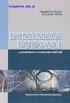 PODSTAWY INFORMATYKI 1 MATLAB CZ. 3 TEMAT: Program Matlab: Instrukcje sterujące, grafika. Wyrażenia logiczne Wyrażenia logiczne służą do porównania wartości zmiennych o tych samych rozmiarach. W wyrażeniach
PODSTAWY INFORMATYKI 1 MATLAB CZ. 3 TEMAT: Program Matlab: Instrukcje sterujące, grafika. Wyrażenia logiczne Wyrażenia logiczne służą do porównania wartości zmiennych o tych samych rozmiarach. W wyrażeniach
SKRYPTY. Zadanie: Wyznaczyć wartość wyrażenia arytmetycznego
 1 SKRYPTY Zadanie: Wyznaczyć wartość wyrażenia arytmetycznego z = 1 y + 1+ ( x + 2) 3 x 2 + x sin y y + 1 2 dla danych wartości x = 12.5 i y = 9.87. Zadanie to można rozwiązać: wpisując dane i wzór wyrażenia
1 SKRYPTY Zadanie: Wyznaczyć wartość wyrażenia arytmetycznego z = 1 y + 1+ ( x + 2) 3 x 2 + x sin y y + 1 2 dla danych wartości x = 12.5 i y = 9.87. Zadanie to można rozwiązać: wpisując dane i wzór wyrażenia
Wstęp do Programowania Lista 1
 Wstęp do Programowania Lista 1 1 Wprowadzenie do środowiska MATLAB Zad. 1 Zapoznaj się z podstawowymi oknami dostępnymi w środowisku MATLAB: Command Window, Current Folder, Workspace i Command History.
Wstęp do Programowania Lista 1 1 Wprowadzenie do środowiska MATLAB Zad. 1 Zapoznaj się z podstawowymi oknami dostępnymi w środowisku MATLAB: Command Window, Current Folder, Workspace i Command History.
Elementy metod numerycznych - zajęcia 9
 Poniższy dokument zawiera informacje na temat zadań rozwiązanych w trakcie laboratoriów. Elementy metod numerycznych - zajęcia 9 Tematyka - Scilab 1. Labolatoria Zajęcia za 34 punktów. Proszę wysłać krótkie
Poniższy dokument zawiera informacje na temat zadań rozwiązanych w trakcie laboratoriów. Elementy metod numerycznych - zajęcia 9 Tematyka - Scilab 1. Labolatoria Zajęcia za 34 punktów. Proszę wysłać krótkie
Ćwiczenie 1. Matlab podstawy (1) Matlab firmy MathWorks to uniwersalny pakiet do obliczeń naukowych i inżynierskich, analiz układów statycznych
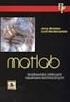 1. Matlab podstawy (1) Matlab firmy MathWorks to uniwersalny pakiet do obliczeń naukowych i inżynierskich, analiz układów statycznych i dynamicznych, symulacji procesów, przekształceń i obliczeń symbolicznych
1. Matlab podstawy (1) Matlab firmy MathWorks to uniwersalny pakiet do obliczeń naukowych i inżynierskich, analiz układów statycznych i dynamicznych, symulacji procesów, przekształceń i obliczeń symbolicznych
Metody Numeryczne. Laboratorium 1. Wstęp do programu Matlab
 Metody Numeryczne Laboratorium 1 Wstęp do programu Matlab 1. Wiadomości wstępne liczby, format Program Matlab używa konwencjonalną notację dziesiętną, z kropka dziesiętną. W przypadku notacji naukowej
Metody Numeryczne Laboratorium 1 Wstęp do programu Matlab 1. Wiadomości wstępne liczby, format Program Matlab używa konwencjonalną notację dziesiętną, z kropka dziesiętną. W przypadku notacji naukowej
Obliczenia w programie MATLAB
 Obliczenia w programie MATLAB Na zajęciach korzystamy z programu MATLAB, w którym wykonywać będziemy większość obliczeń. Po uruchomieniu programu w zależności od wersji i konfiguracji może pojawić się
Obliczenia w programie MATLAB Na zajęciach korzystamy z programu MATLAB, w którym wykonywać będziemy większość obliczeń. Po uruchomieniu programu w zależności od wersji i konfiguracji może pojawić się
MATLAB Podstawowe polecenia
 MATLAB Podstawowe polecenia W MATLABie możliwe jest wykonywanie prostych obliczeń matematycznych. Działania (np. +) należy wpisać w okienku poleceń na końcu naciskając klawisz enter. Program MATLAB wydrukuje
MATLAB Podstawowe polecenia W MATLABie możliwe jest wykonywanie prostych obliczeń matematycznych. Działania (np. +) należy wpisać w okienku poleceń na końcu naciskając klawisz enter. Program MATLAB wydrukuje
Mathcad c.d. - Macierze, wykresy 3D, rozwiązywanie równań, pochodne i całki, animacje
 Mathcad c.d. - Macierze, wykresy 3D, rozwiązywanie równań, pochodne i całki, animacje Opracował: Zbigniew Rudnicki Powtórka z poprzedniego wykładu 2 1 Dokument, regiony, klawisze: Dokument Mathcada realizuje
Mathcad c.d. - Macierze, wykresy 3D, rozwiązywanie równań, pochodne i całki, animacje Opracował: Zbigniew Rudnicki Powtórka z poprzedniego wykładu 2 1 Dokument, regiony, klawisze: Dokument Mathcada realizuje
MATLAB ŚRODOWISKO MATLABA OPIS, PODSTAWY
 MATLAB ŚRODOWISKO MATLABA OPIS, PODSTAWY Poszukiwanie znaczeń funkcji i skryptów funkcja help >> help % wypisuje linki do wszystkich plików pomocy >> help plot % wypisuje pomoc dotyczą funkcji plot Znaczenie
MATLAB ŚRODOWISKO MATLABA OPIS, PODSTAWY Poszukiwanie znaczeń funkcji i skryptów funkcja help >> help % wypisuje linki do wszystkich plików pomocy >> help plot % wypisuje pomoc dotyczą funkcji plot Znaczenie
Matematyka finansowa w pakiecie MATLAB
 Bartosz Ziemkiewicz Joanna Karłowska-Pik Matematyka finansowa w pakiecie MATLAB Materiały dydaktyczne dla studentów matematyki (specjalność: matematyka w ekonomii i finansach) Wydział Matematyki i Informatyki
Bartosz Ziemkiewicz Joanna Karłowska-Pik Matematyka finansowa w pakiecie MATLAB Materiały dydaktyczne dla studentów matematyki (specjalność: matematyka w ekonomii i finansach) Wydział Matematyki i Informatyki
Matlab Składnia + podstawy programowania
 Matlab Składnia + podstawy programowania Matlab Matrix Laboratory środowisko stworzone z myślą o osobach rozwiązujących problemy matematyczne, w których operuje się na danych stanowiących wielowymiarowe
Matlab Składnia + podstawy programowania Matlab Matrix Laboratory środowisko stworzone z myślą o osobach rozwiązujących problemy matematyczne, w których operuje się na danych stanowiących wielowymiarowe
MATLAB wprowadzenie śycie jest zbyt krótkie, aby tracić czas na pisanie pętli!
 Modele układów dynamicznych - laboratorium MATLAB wprowadzenie śycie jest zbyt krótkie, aby tracić czas na pisanie pętli! 1 2 MATLAB MATLAB (ang. matrix laboratory) to pakiet przeznaczony do wykonywania
Modele układów dynamicznych - laboratorium MATLAB wprowadzenie śycie jest zbyt krótkie, aby tracić czas na pisanie pętli! 1 2 MATLAB MATLAB (ang. matrix laboratory) to pakiet przeznaczony do wykonywania
Wprowadzenie do środowiska MATLAB z zastosowaniami w modelowaniu i analizie danych
 Wprowadzenie do środowiska MATLAB z zastosowaniami w modelowaniu i analizie danych Daniel Wójcik Instytut Biologii Doświadczalnej PAN Szkoła Wyższa Psychologii Społecznej d.wojcik@nencki.gov.pl tel. 022
Wprowadzenie do środowiska MATLAB z zastosowaniami w modelowaniu i analizie danych Daniel Wójcik Instytut Biologii Doświadczalnej PAN Szkoła Wyższa Psychologii Społecznej d.wojcik@nencki.gov.pl tel. 022
Przykład 1 -->s="hello World!" s = Hello World! -->disp(s) Hello World!
 Scilab jest środowiskiem programistycznym i numerycznym dostępnym za darmo z INRIA (Institut Nationale de Recherche en Informatique et Automatique). Jest programem podobnym do MATLABa oraz jego darmowego
Scilab jest środowiskiem programistycznym i numerycznym dostępnym za darmo z INRIA (Institut Nationale de Recherche en Informatique et Automatique). Jest programem podobnym do MATLABa oraz jego darmowego
Prezentacja multimedialna MS PowerPoint 2010 (podstawy)
 Prezentacja multimedialna MS PowerPoint 2010 (podstawy) Cz. 1. Tworzenie slajdów MS PowerPoint 2010 to najnowsza wersja popularnego programu do tworzenia prezentacji multimedialnych. Wygląd programu w
Prezentacja multimedialna MS PowerPoint 2010 (podstawy) Cz. 1. Tworzenie slajdów MS PowerPoint 2010 to najnowsza wersja popularnego programu do tworzenia prezentacji multimedialnych. Wygląd programu w
MATLAB - laboratorium nr 1 wektory i macierze
 MATLAB - laboratorium nr 1 wektory i macierze 1. a. Małe i wielkie litery nie są równoważne (MATLAB rozróżnia wielkość liter). b. Wpisanie nazwy zmiennej spowoduje wyświetlenie jej aktualnej wartości na
MATLAB - laboratorium nr 1 wektory i macierze 1. a. Małe i wielkie litery nie są równoważne (MATLAB rozróżnia wielkość liter). b. Wpisanie nazwy zmiennej spowoduje wyświetlenie jej aktualnej wartości na
Modelowanie Systemów Dynamicznych Studia zaoczne, Automatyka i Robotyka, rok II. Podstawy MATLABA, cz2.
 Akademia Górniczo-Hutnicza Wydział Elektrotechniki, Automatyki, Informatyki i Elektroniki Modelowanie Systemów Dynamicznych Studia zaoczne, Automatyka i Robotyka, rok II Podstawy MATLABA, cz2. 1. Wielomiany
Akademia Górniczo-Hutnicza Wydział Elektrotechniki, Automatyki, Informatyki i Elektroniki Modelowanie Systemów Dynamicznych Studia zaoczne, Automatyka i Robotyka, rok II Podstawy MATLABA, cz2. 1. Wielomiany
Wprowadzenie do środowiska
 Wprowadzenie do środowiska www.mathworks.com Piotr Wróbel piotr.wrobel@igf.fuw.edu.pl Pok. B 4.22 Metody numeryczne w optyce 2017 Czym jest Matlab Matlab (matrix laboratory) środowisko obliczeniowe oraz
Wprowadzenie do środowiska www.mathworks.com Piotr Wróbel piotr.wrobel@igf.fuw.edu.pl Pok. B 4.22 Metody numeryczne w optyce 2017 Czym jest Matlab Matlab (matrix laboratory) środowisko obliczeniowe oraz
Pracownia Informatyczna Instytut Technologii Mechanicznej Wydział Inżynierii Mechanicznej i Mechatroniki. Podstawy Informatyki i algorytmizacji
 Pracownia Informatyczna Instytut Technologii Mechanicznej Wydział Inżynierii Mechanicznej i Mechatroniki Podstawy Informatyki i algorytmizacji wykład 1 dr inż. Maria Lachowicz Wprowadzenie Dlaczego arkusz
Pracownia Informatyczna Instytut Technologii Mechanicznej Wydział Inżynierii Mechanicznej i Mechatroniki Podstawy Informatyki i algorytmizacji wykład 1 dr inż. Maria Lachowicz Wprowadzenie Dlaczego arkusz
Podstawy Automatyki ćwiczenia Cz.1. Środowisko Matlab
 Podstawy Automatyki ćwiczenia Cz.1 Środowisko Matlab Podstawową jednostką obliczeniową w programie Matlab jest macierz. Wektory i skalary mogą być tutaj rozpatrywane jako specjalne typy macierzy. Elementy
Podstawy Automatyki ćwiczenia Cz.1 Środowisko Matlab Podstawową jednostką obliczeniową w programie Matlab jest macierz. Wektory i skalary mogą być tutaj rozpatrywane jako specjalne typy macierzy. Elementy
1 Podstawy c++ w pigułce.
 1 Podstawy c++ w pigułce. 1.1 Struktura dokumentu. Kod programu c++ jest zwykłym tekstem napisanym w dowolnym edytorze. Plikowi takiemu nadaje się zwykle rozszerzenie.cpp i kompiluje za pomocą kompilatora,
1 Podstawy c++ w pigułce. 1.1 Struktura dokumentu. Kod programu c++ jest zwykłym tekstem napisanym w dowolnym edytorze. Plikowi takiemu nadaje się zwykle rozszerzenie.cpp i kompiluje za pomocą kompilatora,
Laboratorium Algorytmy Obliczeniowe. Lab. 9 Prezentacja wyników w Matlabie
 Laboratorium Algorytmy Obliczeniowe Lab. 9 Prezentacja wyników w Matlabie 1. Wyświetlanie wyników na ekranie: W Matlabie możliwe są następujące sposoby wyświetlania wartości zmiennych: a. wpisując w programie
Laboratorium Algorytmy Obliczeniowe Lab. 9 Prezentacja wyników w Matlabie 1. Wyświetlanie wyników na ekranie: W Matlabie możliwe są następujące sposoby wyświetlania wartości zmiennych: a. wpisując w programie
Cw.12 JAVAScript w dokumentach HTML
 Cw.12 JAVAScript w dokumentach HTML Wstawienie skryptu do dokumentu HTML JavaScript jest to interpretowany, zorientowany obiektowo, skryptowy język programowania.skrypty Java- Script mogą być zagnieżdżane
Cw.12 JAVAScript w dokumentach HTML Wstawienie skryptu do dokumentu HTML JavaScript jest to interpretowany, zorientowany obiektowo, skryptowy język programowania.skrypty Java- Script mogą być zagnieżdżane
Scilab - podstawy. Wersje instalacyjne programu Scilab mogą zostać pobrane ze strony
 Scilab - podstawy Scilab jest środowiskiem numerycznym, programistycznym i numerycznym dostępnym za darmo z INRIA (Institut Nationale de Recherche en Informatique et Automatique). Jest programem podobnym
Scilab - podstawy Scilab jest środowiskiem numerycznym, programistycznym i numerycznym dostępnym za darmo z INRIA (Institut Nationale de Recherche en Informatique et Automatique). Jest programem podobnym
METODY KOMPUTEROWE W OBLICZENIACH INŻYNIERSKICH
 METODY KOMPUTEROWE W OBLICZENIACH INŻYNIERSKICH ĆWICZENIE NR 9 WYRAŻENIA LOGICZNE, INSTRUKCJE WARUNKOWE I INSTRUKCJE ITERACYJNE W PROGRAMIE KOMPUTEROWYM MATLAB Dr inż. Sergiusz Sienkowski ĆWICZENIE NR
METODY KOMPUTEROWE W OBLICZENIACH INŻYNIERSKICH ĆWICZENIE NR 9 WYRAŻENIA LOGICZNE, INSTRUKCJE WARUNKOWE I INSTRUKCJE ITERACYJNE W PROGRAMIE KOMPUTEROWYM MATLAB Dr inż. Sergiusz Sienkowski ĆWICZENIE NR
Matlab MATrix LABoratory Mathworks Inc.
 Małgorzata Jakubowska Matlab MATrix LABoratory Mathworks Inc. MATLAB pakiet oprogramowania matematycznego firmy MathWorks Inc. (www.mathworks.com) rozwijany od roku 1984 język programowania i środowisko
Małgorzata Jakubowska Matlab MATrix LABoratory Mathworks Inc. MATLAB pakiet oprogramowania matematycznego firmy MathWorks Inc. (www.mathworks.com) rozwijany od roku 1984 język programowania i środowisko
Metody numeryczne Laboratorium 2
 Metody numeryczne Laboratorium 2 1. Tworzenie i uruchamianie skryptów Środowisko MATLAB/GNU Octave daje nam możliwość tworzenia skryptów czyli zapisywania grup poleceń czy funkcji w osobnym pliku i uruchamiania
Metody numeryczne Laboratorium 2 1. Tworzenie i uruchamianie skryptów Środowisko MATLAB/GNU Octave daje nam możliwość tworzenia skryptów czyli zapisywania grup poleceń czy funkcji w osobnym pliku i uruchamiania
1. Umieść kursor w miejscu, w którym ma być wprowadzony ozdobny napis. 2. Na karcie Wstawianie w grupie Tekst kliknij przycisk WordArt.
 Grafika w dokumencie Wprowadzanie ozdobnych napisów WordArt Do tworzenia efektownych, ozdobnych napisów służy obiekt WordArt. Aby wstawić do dokumentu obiekt WordArt: 1. Umieść kursor w miejscu, w którym
Grafika w dokumencie Wprowadzanie ozdobnych napisów WordArt Do tworzenia efektownych, ozdobnych napisów służy obiekt WordArt. Aby wstawić do dokumentu obiekt WordArt: 1. Umieść kursor w miejscu, w którym
Wykorzystanie programów komputerowych do obliczeń matematycznych
 Temat wykładu: Wykorzystanie programów komputerowych do obliczeń matematycznych Kody kolorów: żółty nowe pojęcie pomarańczowy uwaga kursywa komentarz * materiał nadobowiązkowy Przykłady: Programy wykorzystywane
Temat wykładu: Wykorzystanie programów komputerowych do obliczeń matematycznych Kody kolorów: żółty nowe pojęcie pomarańczowy uwaga kursywa komentarz * materiał nadobowiązkowy Przykłady: Programy wykorzystywane
Podstawy Programowania C++
 Wykład 3 - podstawowe konstrukcje Instytut Automatyki i Robotyki Warszawa, 2014 Wstęp Plan wykładu Struktura programu, instrukcja przypisania, podstawowe typy danych, zapis i odczyt danych, wyrażenia:
Wykład 3 - podstawowe konstrukcje Instytut Automatyki i Robotyki Warszawa, 2014 Wstęp Plan wykładu Struktura programu, instrukcja przypisania, podstawowe typy danych, zapis i odczyt danych, wyrażenia:
Podstawy obsługi pakietu GNU octave.
 Podstawy obsługi pakietu GNU octave. (wspomaganie obliczeń inżynierskich) Cel ćwiczenia Celem ćwiczenia jest zapoznanie się z obsługą pakietu GNU octave. W ćwiczeniu wprowadzono opis podstawowych komend
Podstawy obsługi pakietu GNU octave. (wspomaganie obliczeń inżynierskich) Cel ćwiczenia Celem ćwiczenia jest zapoznanie się z obsługą pakietu GNU octave. W ćwiczeniu wprowadzono opis podstawowych komend
Zakłócenia w układach elektroenergetycznych LABORATORIUM
 Zakłócenia w układach elektroenergetycznych LABORATORIUM Obliczenia w programie MATLAB Na zajęciach korzystamy z programu MATLAB, w którym wykonywać będziemy większość obliczeń. Po uruchomieniu programu
Zakłócenia w układach elektroenergetycznych LABORATORIUM Obliczenia w programie MATLAB Na zajęciach korzystamy z programu MATLAB, w którym wykonywać będziemy większość obliczeń. Po uruchomieniu programu
LABORATORIUM 3 ALGORYTMY OBLICZENIOWE W ELEKTRONICE I TELEKOMUNIKACJI. Wprowadzenie do środowiska Matlab
 LABORATORIUM 3 ALGORYTMY OBLICZENIOWE W ELEKTRONICE I TELEKOMUNIKACJI Wprowadzenie do środowiska Matlab 1. Podstawowe informacje Przedstawione poniżej informacje maja wprowadzić i zapoznać ze środowiskiem
LABORATORIUM 3 ALGORYTMY OBLICZENIOWE W ELEKTRONICE I TELEKOMUNIKACJI Wprowadzenie do środowiska Matlab 1. Podstawowe informacje Przedstawione poniżej informacje maja wprowadzić i zapoznać ze środowiskiem
Zanim zaczniemy GNU Octave
 MatLab część I 1 Zanim zaczniemy GNU Octave 2 Zanim zaczniemy GNU Octave 3 Zanim zaczniemy GNU Octave 4 Środowisko MatLab-a MatLab ang. MATrix LABoratory Obliczenia numeryczne i symboliczne operacje na
MatLab część I 1 Zanim zaczniemy GNU Octave 2 Zanim zaczniemy GNU Octave 3 Zanim zaczniemy GNU Octave 4 Środowisko MatLab-a MatLab ang. MATrix LABoratory Obliczenia numeryczne i symboliczne operacje na
Instalacja
 Wprowadzenie Scilab pojawił się w Internecie po raz pierwszy, jako program darmowy, w roku 1994 Od 1990 roku pracowało nad nim 5 naukowców z instytutu INRIA (Francuski Narodowy Instytut Badań w Dziedzinie
Wprowadzenie Scilab pojawił się w Internecie po raz pierwszy, jako program darmowy, w roku 1994 Od 1990 roku pracowało nad nim 5 naukowców z instytutu INRIA (Francuski Narodowy Instytut Badań w Dziedzinie
METODY KOMPUTEROWE W OBLICZENIACH INŻYNIERSKICH
 METODY KOMPUTEROWE W OBLICZENIACH INŻYNIERSKICH ĆWICZENIE NR 1 WPROWADZENIE DO PROGRAMU KOMPUTEROWEGO MATLAB Dr inż. Sergiusz Sienkowski ĆWICZENIE NR 1 Wprowadzenie do programu komputerowego Matlab 1.1.
METODY KOMPUTEROWE W OBLICZENIACH INŻYNIERSKICH ĆWICZENIE NR 1 WPROWADZENIE DO PROGRAMU KOMPUTEROWEGO MATLAB Dr inż. Sergiusz Sienkowski ĆWICZENIE NR 1 Wprowadzenie do programu komputerowego Matlab 1.1.
METODY KOMPUTEROWE W OBLICZENIACH INŻYNIERSKICH
 METODY KOMPUTEROWE W OBLICZENIACH INŻYNIERSKICH ĆWICZENIE NR 1 WPROWADZENIE DO PROGRAMU KOMPUTEROWEGO MATLAB Dr inż. Sergiusz Sienkowski ĆWICZENIE NR 1 Wprowadzenie do programu komputerowego Matlab 1.1.
METODY KOMPUTEROWE W OBLICZENIACH INŻYNIERSKICH ĆWICZENIE NR 1 WPROWADZENIE DO PROGRAMU KOMPUTEROWEGO MATLAB Dr inż. Sergiusz Sienkowski ĆWICZENIE NR 1 Wprowadzenie do programu komputerowego Matlab 1.1.
1) Podstawowe obliczenia. PODSTAWY AUTOMATYKI I ROBOTYKI Laboratorium. Wykonał: Łukasz Konopacki Sala 125. Grupa: poniedziałek/p,
 PODSTAWY AUTOMATYKI I ROBOTYKI Laboratorium Wykonał: Sala 125 Łukasz Konopacki 155796 Grupa: poniedziałek/p, 16.10 18.10 Prowadzący: Dr.inż.Ewa Szlachcic Termin oddania sprawozdania: Ocena: Matlab - firmy
PODSTAWY AUTOMATYKI I ROBOTYKI Laboratorium Wykonał: Sala 125 Łukasz Konopacki 155796 Grupa: poniedziałek/p, 16.10 18.10 Prowadzący: Dr.inż.Ewa Szlachcic Termin oddania sprawozdania: Ocena: Matlab - firmy
Widoczność zmiennych Czy wartości każdej zmiennej można zmieniać w dowolnym miejscu kodu? Czy można zadeklarować dwie zmienne o takich samych nazwach?
 Część XVIII C++ Funkcje Widoczność zmiennych Czy wartości każdej zmiennej można zmieniać w dowolnym miejscu kodu? Czy można zadeklarować dwie zmienne o takich samych nazwach? Umiemy już podzielić nasz
Część XVIII C++ Funkcje Widoczność zmiennych Czy wartości każdej zmiennej można zmieniać w dowolnym miejscu kodu? Czy można zadeklarować dwie zmienne o takich samych nazwach? Umiemy już podzielić nasz
TWORZENIE WYKRESÓW (1)
 TWORZENIE WYKRESÓW (1) Pewne wykresy można wygenerować za pomocą jednego polecenia, np.: graf2d, graf2d2, peaks, membrane, penny, earthmap, xfourier, xpklein, Lorenz, graf3d. Okno graficzne można wyczyścić
TWORZENIE WYKRESÓW (1) Pewne wykresy można wygenerować za pomocą jednego polecenia, np.: graf2d, graf2d2, peaks, membrane, penny, earthmap, xfourier, xpklein, Lorenz, graf3d. Okno graficzne można wyczyścić
WIMIM/MIBM/N1/-/B04 WIMIM/ME/S1/-/C46 WIMIM/IM/S1/-/B19
 WIMIM/MIBM/N1/-/B04 WIMIM/ME/S1/-/C46 WIMIM/IM/S1/-/B19 Co mam zrobić, jeżeli obliczenia potrzebne są na wczoraj, trzeba jeszcze zrobić wykres, a do tego mam użyć Bardzo Skomplikowanego Czegoś wiedząc
WIMIM/MIBM/N1/-/B04 WIMIM/ME/S1/-/C46 WIMIM/IM/S1/-/B19 Co mam zrobić, jeżeli obliczenia potrzebne są na wczoraj, trzeba jeszcze zrobić wykres, a do tego mam użyć Bardzo Skomplikowanego Czegoś wiedząc
WyŜsza Szkoła Zarządzania Ochroną Pracy MS EXCEL CZ.2
 - 1 - MS EXCEL CZ.2 FUNKCJE Program Excel zawiera ok. 200 funkcji, będących predefiniowanymi formułami, słuŝącymi do wykonywania określonych obliczeń. KaŜda funkcja składa się z nazwy funkcji, która określa
- 1 - MS EXCEL CZ.2 FUNKCJE Program Excel zawiera ok. 200 funkcji, będących predefiniowanymi formułami, słuŝącymi do wykonywania określonych obliczeń. KaŜda funkcja składa się z nazwy funkcji, która określa
1 Podstawy c++ w pigułce.
 1 Podstawy c++ w pigułce. 1.1 Struktura dokumentu. Kod programu c++ jest zwykłym tekstem napisanym w dowolnym edytorze. Plikowi takiemu nadaje się zwykle rozszerzenie.cpp i kompiluje za pomocą kompilatora,
1 Podstawy c++ w pigułce. 1.1 Struktura dokumentu. Kod programu c++ jest zwykłym tekstem napisanym w dowolnym edytorze. Plikowi takiemu nadaje się zwykle rozszerzenie.cpp i kompiluje za pomocą kompilatora,
Wprowadzenie do Scilab: macierze
 Wprowadzenie do Scilab: macierze Narzędzia Informatyki Magdalena Deckert Izabela Szczęch Barbara Wołyńska Bartłomiej Prędki Politechnika Poznańska Instytut Informatyki Agenda Definiowanie macierzy Funkcje
Wprowadzenie do Scilab: macierze Narzędzia Informatyki Magdalena Deckert Izabela Szczęch Barbara Wołyńska Bartłomiej Prędki Politechnika Poznańska Instytut Informatyki Agenda Definiowanie macierzy Funkcje
Metody i analiza danych
 2015/2016 Metody i analiza danych Macierze Laboratorium komputerowe 2 Anna Kiełbus Zakres tematyczny 1. Funkcje wspomagające konstruowanie macierzy 2. Dostęp do elementów macierzy. 3. Działania na macierzach
2015/2016 Metody i analiza danych Macierze Laboratorium komputerowe 2 Anna Kiełbus Zakres tematyczny 1. Funkcje wspomagające konstruowanie macierzy 2. Dostęp do elementów macierzy. 3. Działania na macierzach
Ćwiczenie 3: Wprowadzenie do programu Matlab
 Uniwersytet Zielonogórski Instytut Sterowania i Systemów Informatycznych Laboratorium modelowania i symulacji Ćwiczenie 3: Wprowadzenie do programu Matlab 1. Wyznaczyć wartość sumy 1 1 2 + 1 3 1 4 + 1
Uniwersytet Zielonogórski Instytut Sterowania i Systemów Informatycznych Laboratorium modelowania i symulacji Ćwiczenie 3: Wprowadzenie do programu Matlab 1. Wyznaczyć wartość sumy 1 1 2 + 1 3 1 4 + 1
Pętle iteracyjne i decyzyjne
 Pętle iteracyjne i decyzyjne. Pętla iteracyjna for Pętlę iteracyjną for stosuje się do wykonywania wyrażeń lub ich grup określoną liczbę razy. Licznik pętli w pakiecie MatLab może być zwiększany bądź zmniejszany
Pętle iteracyjne i decyzyjne. Pętla iteracyjna for Pętlę iteracyjną for stosuje się do wykonywania wyrażeń lub ich grup określoną liczbę razy. Licznik pętli w pakiecie MatLab może być zwiększany bądź zmniejszany
Diary przydatne polecenie. Korzystanie z funkcji wbudowanych i systemu pomocy on-line. Najczęstsze typy plików. diary nazwa_pliku
 Diary przydatne polecenie diary nazwa_pliku Polecenie to powoduje, że od tego momentu sesja MATLAB-a, tj. polecenia i teksty wysyłane na ekran (nie dotyczy grafiki) będą zapisywane w pliku o podanej nazwie.
Diary przydatne polecenie diary nazwa_pliku Polecenie to powoduje, że od tego momentu sesja MATLAB-a, tj. polecenia i teksty wysyłane na ekran (nie dotyczy grafiki) będą zapisywane w pliku o podanej nazwie.
Co to jest arkusz kalkulacyjny?
 Co to jest arkusz kalkulacyjny? Arkusz kalkulacyjny jest programem służącym do wykonywania obliczeń matematycznych. Za jego pomocą możemy również w czytelny sposób, wykonane obliczenia przedstawić w postaci
Co to jest arkusz kalkulacyjny? Arkusz kalkulacyjny jest programem służącym do wykonywania obliczeń matematycznych. Za jego pomocą możemy również w czytelny sposób, wykonane obliczenia przedstawić w postaci
Wartości x-ów : Wartości x ów można w Scilabie zdefiniować na kilka sposobów, wpisując odpowiednie polecenie na konsoli.
 Notatki z sesji Scilaba Istnieje możliwość dokładnego zapisu przebiegu aktualnej sesji pracy ze Scilabem: polecenie diary('nazwa_pliku.txt') powoduje zapis do podanego pliku tekstowego wszystkich wpisywanych
Notatki z sesji Scilaba Istnieje możliwość dokładnego zapisu przebiegu aktualnej sesji pracy ze Scilabem: polecenie diary('nazwa_pliku.txt') powoduje zapis do podanego pliku tekstowego wszystkich wpisywanych
, h(x) = sin(2x) w przedziale [ 2π, 2π].
![, h(x) = sin(2x) w przedziale [ 2π, 2π]. , h(x) = sin(2x) w przedziale [ 2π, 2π].](/thumbs/50/26231879.jpg) Informatyczne podstawy projektowania, IŚ, / Maima, część II. Rysowanie wykresów w dwu i trzech wymiarach (zob. 5). a. Otwórz panel okna Wykres D i zapoznaj się z nim. Wyrażenie(a) - tutaj wpisujemy funkcję
Informatyczne podstawy projektowania, IŚ, / Maima, część II. Rysowanie wykresów w dwu i trzech wymiarach (zob. 5). a. Otwórz panel okna Wykres D i zapoznaj się z nim. Wyrażenie(a) - tutaj wpisujemy funkcję
Wstęp 7 Rozdział 1. OpenOffice.ux.pl Writer środowisko pracy 9
 Wstęp 7 Rozdział 1. OpenOffice.ux.pl Writer środowisko pracy 9 Uruchamianie edytora OpenOffice.ux.pl Writer 9 Dostosowywanie środowiska pracy 11 Menu Widok 14 Ustawienia dokumentu 16 Rozdział 2. OpenOffice
Wstęp 7 Rozdział 1. OpenOffice.ux.pl Writer środowisko pracy 9 Uruchamianie edytora OpenOffice.ux.pl Writer 9 Dostosowywanie środowiska pracy 11 Menu Widok 14 Ustawienia dokumentu 16 Rozdział 2. OpenOffice
Skrypty i funkcje Zapisywane są w m-plikach Wywoływane są przez nazwę m-pliku, w którym są zapisane (bez rozszerzenia) M-pliki mogą zawierać
 MatLab część III 1 Skrypty i funkcje Zapisywane są w m-plikach Wywoływane są przez nazwę m-pliku, w którym są zapisane (bez rozszerzenia) M-pliki mogą zawierać komentarze poprzedzone znakiem % Skrypty
MatLab część III 1 Skrypty i funkcje Zapisywane są w m-plikach Wywoływane są przez nazwę m-pliku, w którym są zapisane (bez rozszerzenia) M-pliki mogą zawierać komentarze poprzedzone znakiem % Skrypty
Modelowanie rynków finansowych z wykorzystaniem pakietu R
 Modelowanie rynków finansowych z wykorzystaniem pakietu R Wprowadzenie do pakietu R Mateusz Topolewski woland@mat.umk.pl Wydział Matematyki i Informatyki UMK Plan działania 1 Co i dlaczego...? 2 Przechowywanie
Modelowanie rynków finansowych z wykorzystaniem pakietu R Wprowadzenie do pakietu R Mateusz Topolewski woland@mat.umk.pl Wydział Matematyki i Informatyki UMK Plan działania 1 Co i dlaczego...? 2 Przechowywanie
Przykładowo, jeśli współrzędna x zmienia się od 0 do 8 co 1, a współrzędna y od 12 co 2 do 25, to punkty powinny wyglądać następująco:
 Informatyka I Przypomnienie wiadomości z poprzednich zajęć: Kolokwium!!! II Nowe wiadomości: 1 Funkcje trójwymiarowe Wykresy trójwymiarowe tworzone są na podstawie funkcji dwóch zmiennych Wejściem takich
Informatyka I Przypomnienie wiadomości z poprzednich zajęć: Kolokwium!!! II Nowe wiadomości: 1 Funkcje trójwymiarowe Wykresy trójwymiarowe tworzone są na podstawie funkcji dwóch zmiennych Wejściem takich
Matlab Składnia + podstawy programowania
 Matlab Składnia + podstawy programowania Matlab Matrix Laboratory środowisko stworzone z myślą o osobach rozwiązujących problemy matematyczne, w których operuje się na danych stanowiących wielowymiarowe
Matlab Składnia + podstawy programowania Matlab Matrix Laboratory środowisko stworzone z myślą o osobach rozwiązujących problemy matematyczne, w których operuje się na danych stanowiących wielowymiarowe
MATLAB tworzenie własnych funkcji
 MATLAB tworzenie własnych funkcji Definiowanie funkcji anonimowych Własne definicje funkcji możemy tworzyć bezpośrednio w Command Window, są to tzw. funkcje anonimowe; dla funkcji jednej zmiennej składnia
MATLAB tworzenie własnych funkcji Definiowanie funkcji anonimowych Własne definicje funkcji możemy tworzyć bezpośrednio w Command Window, są to tzw. funkcje anonimowe; dla funkcji jednej zmiennej składnia
Pisząc okienkowy program w Matlabie wykorzystujemy gotowe obiekty graficzne, lub możemy tworzyć własne obiekty dziedzicząc już zdefiniowane.
 MATLAB Co to jest? program komputerowy będący interaktywnym środowiskiem do wykonywania obliczeń naukowych i inżynierskich oraz do tworzenia symulacji komputerowych. Nazwa Nazwa programu pochodzi od angielskich
MATLAB Co to jest? program komputerowy będący interaktywnym środowiskiem do wykonywania obliczeń naukowych i inżynierskich oraz do tworzenia symulacji komputerowych. Nazwa Nazwa programu pochodzi od angielskich
BIBLIOTEKA LOKALNE CENTRUM WIEDZY PRAKTYCZNEJ PRZEWODNIK PO NARZĘDZIACH WARSZTAT NR 1: ARKUSZE KALKULACYJNE - MINI SKRYPT
 BIBLIOTEKA LOKALNE CENTRUM WIEDZY PRAKTYCZNEJ PRZEWODNIK PO NARZĘDZIACH WARSZTAT NR 1: ARKUSZE KALKULACYJNE - MINI SKRYPT 1. Wprowadzenie Arkusze kalkulacyjne Google umożliwiają łatwe tworzenie, udostępnianie
BIBLIOTEKA LOKALNE CENTRUM WIEDZY PRAKTYCZNEJ PRZEWODNIK PO NARZĘDZIACH WARSZTAT NR 1: ARKUSZE KALKULACYJNE - MINI SKRYPT 1. Wprowadzenie Arkusze kalkulacyjne Google umożliwiają łatwe tworzenie, udostępnianie
Technologie informacyjne: Arkusz kalkulacyjny
 Wrocław, 11.05.2018 Technologie informacyjne: Arkusz kalkulacyjny Wydział Matematyki Politechniki Wrocławskiej Andrzej Giniewicz Dzisiaj na zajęciach... Podstawy korzystania z arkuszy kalkulacyjnych. 1/68
Wrocław, 11.05.2018 Technologie informacyjne: Arkusz kalkulacyjny Wydział Matematyki Politechniki Wrocławskiej Andrzej Giniewicz Dzisiaj na zajęciach... Podstawy korzystania z arkuszy kalkulacyjnych. 1/68
Wprowadzenie do systemu Scilab
 Wprowadzenie do systemu Scilab Instrukcja 0 Wersja robocza 1 System Scilab Scilab jest wysokopoziomowym obiektowym językiem programowania, którego celem jest numeryczne wsparcie badań naukowych i inżynierskich.
Wprowadzenie do systemu Scilab Instrukcja 0 Wersja robocza 1 System Scilab Scilab jest wysokopoziomowym obiektowym językiem programowania, którego celem jest numeryczne wsparcie badań naukowych i inżynierskich.
Wprowadzenie do programu Mathcad 15 cz. 1
 Wpisywanie tekstu Wprowadzenie do programu Mathcad 15 cz. 1 Domyślnie, Mathcad traktuje wpisywany tekst jako wyrażenia matematyczne. Do trybu tekstowego można przejść na dwa sposoby: Zaczynając wpisywanie
Wpisywanie tekstu Wprowadzenie do programu Mathcad 15 cz. 1 Domyślnie, Mathcad traktuje wpisywany tekst jako wyrażenia matematyczne. Do trybu tekstowego można przejść na dwa sposoby: Zaczynając wpisywanie
Elementy okna MatLab-a
 MatLab część IV 1 Elementy okna MatLab-a 2 Elementy okna MatLab-a 3 Wykresy i przydatne polecenia Wywołanie funkcji graficznej powoduje automatyczne otwarcie okna graficznego Kolejne instrukcje graficzne
MatLab część IV 1 Elementy okna MatLab-a 2 Elementy okna MatLab-a 3 Wykresy i przydatne polecenia Wywołanie funkcji graficznej powoduje automatyczne otwarcie okna graficznego Kolejne instrukcje graficzne
Pakiety matematyczne. Matematyka Stosowana. dr inż. Krzysztof Burnecki
 Pakiety matematyczne Matematyka Stosowana dr inż. Krzysztof Burnecki 20.02.2013 Podstawowe informacje Krzysztof Burnecki C-11, pok. 5.14 Krzysztof.Burnecki@pwr.wroc.pl Konsultacje: poniedziałek 11-13,
Pakiety matematyczne Matematyka Stosowana dr inż. Krzysztof Burnecki 20.02.2013 Podstawowe informacje Krzysztof Burnecki C-11, pok. 5.14 Krzysztof.Burnecki@pwr.wroc.pl Konsultacje: poniedziałek 11-13,
Ćwiczenia nr 4. Arkusz kalkulacyjny i programy do obliczeń statystycznych
 Ćwiczenia nr 4 Arkusz kalkulacyjny i programy do obliczeń statystycznych Arkusz kalkulacyjny składa się z komórek powstałych z przecięcia wierszy, oznaczających zwykle przypadki, z kolumnami, oznaczającymi
Ćwiczenia nr 4 Arkusz kalkulacyjny i programy do obliczeń statystycznych Arkusz kalkulacyjny składa się z komórek powstałych z przecięcia wierszy, oznaczających zwykle przypadki, z kolumnami, oznaczającymi
Układy VLSI Bramki 1.0
 Spis treści: 1. Wstęp... 2 2. Opis edytora schematów... 2 2.1 Dodawanie bramek do schematu:... 3 2.2 Łączenie bramek... 3 2.3 Usuwanie bramek... 3 2.4 Usuwanie pojedynczych połączeń... 4 2.5 Dodawanie
Spis treści: 1. Wstęp... 2 2. Opis edytora schematów... 2 2.1 Dodawanie bramek do schematu:... 3 2.2 Łączenie bramek... 3 2.3 Usuwanie bramek... 3 2.4 Usuwanie pojedynczych połączeń... 4 2.5 Dodawanie
Programowanie w języku Python. Grażyna Koba
 Programowanie w języku Python Grażyna Koba Kilka definicji Program komputerowy to ciąg instrukcji języka programowania, realizujący dany algorytm. Język programowania to zbiór określonych instrukcji i
Programowanie w języku Python Grażyna Koba Kilka definicji Program komputerowy to ciąg instrukcji języka programowania, realizujący dany algorytm. Język programowania to zbiór określonych instrukcji i
Wymagania edukacyjne z informatyki dla klasy szóstej szkoły podstawowej.
 Wymagania edukacyjne z informatyki dla klasy szóstej szkoły podstawowej. Dział Zagadnienia Wymagania podstawowe Wymagania ponadpodstawowe Arkusz kalkulacyjny (Microsoft Excel i OpenOffice) Uruchomienie
Wymagania edukacyjne z informatyki dla klasy szóstej szkoły podstawowej. Dział Zagadnienia Wymagania podstawowe Wymagania ponadpodstawowe Arkusz kalkulacyjny (Microsoft Excel i OpenOffice) Uruchomienie
Kolumna Zeszyt Komórka Wiersz Tabela arkusza Zakładki arkuszy
 1 Podstawowym przeznaczeniem arkusza kalkulacyjnego jest najczęściej opracowanie danych liczbowych i prezentowanie ich formie graficznej. Ale formuła arkusza kalkulacyjnego jest na tyle elastyczna, że
1 Podstawowym przeznaczeniem arkusza kalkulacyjnego jest najczęściej opracowanie danych liczbowych i prezentowanie ich formie graficznej. Ale formuła arkusza kalkulacyjnego jest na tyle elastyczna, że
Dlaczego stosujemy edytory tekstu?
 Edytor tekstu Edytor tekstu program komputerowy służący do tworzenia, edycji i formatowania dokumentów tekstowych za pomocą komputera. Dlaczego stosujemy edytory tekstu? możemy poprawiać tekst możemy uzupełniać
Edytor tekstu Edytor tekstu program komputerowy służący do tworzenia, edycji i formatowania dokumentów tekstowych za pomocą komputera. Dlaczego stosujemy edytory tekstu? możemy poprawiać tekst możemy uzupełniać
Grażyna Koba. Grafika komputerowa. materiały dodatkowe do podręcznika. Informatyka dla gimnazjum
 Grażyna Koba Grafika komputerowa materiały dodatkowe do podręcznika Informatyka dla gimnazjum Rysunki i animacje w Edytorze postaci 1. Rysunek w Edytorze postaci Edytor postaci (rys. 1.) jest częścią programu
Grażyna Koba Grafika komputerowa materiały dodatkowe do podręcznika Informatyka dla gimnazjum Rysunki i animacje w Edytorze postaci 1. Rysunek w Edytorze postaci Edytor postaci (rys. 1.) jest częścią programu
Edytor tekstu OpenOffice Writer Podstawy
 Edytor tekstu OpenOffice Writer Podstawy Cz. 5. Tabulatory i inne funkcje edytora OpenOffice Writer Tabulatory umożliwiają wyrównanie tekstu do lewej, do prawej, do środka, do znaku dziesiętnego lub do
Edytor tekstu OpenOffice Writer Podstawy Cz. 5. Tabulatory i inne funkcje edytora OpenOffice Writer Tabulatory umożliwiają wyrównanie tekstu do lewej, do prawej, do środka, do znaku dziesiętnego lub do
ARKUSZ KALKULACYJNY komórka
 ARKUSZ KALKULACYJNY Arkusz kalkulacyjny program służący do obliczeń, kalkulacji i ich interpretacji graficznej w postaci wykresów. Przykłady programów typu Arkusz Kalkulacyjny: - Ms Excel (*.xls; *.xlsx)
ARKUSZ KALKULACYJNY Arkusz kalkulacyjny program służący do obliczeń, kalkulacji i ich interpretacji graficznej w postaci wykresów. Przykłady programów typu Arkusz Kalkulacyjny: - Ms Excel (*.xls; *.xlsx)
Edytor tekstu OpenOffice Writer Podstawy
 Edytor tekstu OpenOffice Writer Podstawy OpenOffice to darmowy zaawansowany pakiet biurowy, w skład którego wchodzą następujące programy: edytor tekstu Writer, arkusz kalkulacyjny Calc, program do tworzenia
Edytor tekstu OpenOffice Writer Podstawy OpenOffice to darmowy zaawansowany pakiet biurowy, w skład którego wchodzą następujące programy: edytor tekstu Writer, arkusz kalkulacyjny Calc, program do tworzenia
Obliczenia inżynierskie arkusz kalkulacyjny. Technologie informacyjne
 Obliczenia inżynierskie arkusz kalkulacyjny Technologie informacyjne Wprowadzanie i modyfikacja danych Program Excel rozróżnia trzy typy danych: Etykiety tak określa sie wpisywany tekst: tytuł tabeli,
Obliczenia inżynierskie arkusz kalkulacyjny Technologie informacyjne Wprowadzanie i modyfikacja danych Program Excel rozróżnia trzy typy danych: Etykiety tak określa sie wpisywany tekst: tytuł tabeli,
Pokaz slajdów na stronie internetowej
 Pokaz slajdów na stronie internetowej... 1 Podpisy pod zdjęciami... 3 Publikacja pokazu slajdów w Internecie... 4 Generator strony Uczelni... 4 Funkcje dla zaawansowanych użytkowników... 5 Zmiana kolorów
Pokaz slajdów na stronie internetowej... 1 Podpisy pod zdjęciami... 3 Publikacja pokazu slajdów w Internecie... 4 Generator strony Uczelni... 4 Funkcje dla zaawansowanych użytkowników... 5 Zmiana kolorów
Metody i analiza danych
 2015/2016 Metody i analiza danych Funkcje, pętle i grafika Laboratorium komputerowe 3 Anna Kiełbus Zakres tematyczny 1. Funkcje i skrypty Pętle i instrukcje sterujące 2. Grafika dwuwymiarowa 3. Grafika
2015/2016 Metody i analiza danych Funkcje, pętle i grafika Laboratorium komputerowe 3 Anna Kiełbus Zakres tematyczny 1. Funkcje i skrypty Pętle i instrukcje sterujące 2. Grafika dwuwymiarowa 3. Grafika
zajęcia 2 Definiowanie wektorów:
 zajęcia 2 Plan zajęć: definiowanie wektorów instrukcja warunkowa if wykresy Definiowanie wektorów: Co do definicji wektora: Koń jaki jest, każdy widzi Definiowanie wektora w Octave v1=[3,2,4] lub: v1=[3
zajęcia 2 Plan zajęć: definiowanie wektorów instrukcja warunkowa if wykresy Definiowanie wektorów: Co do definicji wektora: Koń jaki jest, każdy widzi Definiowanie wektora w Octave v1=[3,2,4] lub: v1=[3
Akademia Górniczo-Hutnicza Wydział Elektrotechniki, Automatyki, Informatyki i Elektroniki
 Akademia Górniczo-Hutnicza Wydział Elektrotechniki, Automatyki, Informatyki i Elektroniki Przetwarzanie Sygnałów Studia Podyplomowe, Automatyka i Robotyka Podstawy MATLABA MATLAB jest zintegrowanym środowiskiem
Akademia Górniczo-Hutnicza Wydział Elektrotechniki, Automatyki, Informatyki i Elektroniki Przetwarzanie Sygnałów Studia Podyplomowe, Automatyka i Robotyka Podstawy MATLABA MATLAB jest zintegrowanym środowiskiem
WYKONANIE APLIKACJI OKIENKOWEJ OBLICZAJĄCEJ SUMĘ DWÓCH LICZB W ŚRODOWISKU PROGRAMISTYCZNYM. NetBeans. Wykonał: Jacek Ventzke informatyka sem.
 WYKONANIE APLIKACJI OKIENKOWEJ OBLICZAJĄCEJ SUMĘ DWÓCH LICZB W ŚRODOWISKU PROGRAMISTYCZNYM NetBeans Wykonał: Jacek Ventzke informatyka sem. VI 1. Uruchamiamy program NetBeans (tu wersja 6.8 ) 2. Tworzymy
WYKONANIE APLIKACJI OKIENKOWEJ OBLICZAJĄCEJ SUMĘ DWÓCH LICZB W ŚRODOWISKU PROGRAMISTYCZNYM NetBeans Wykonał: Jacek Ventzke informatyka sem. VI 1. Uruchamiamy program NetBeans (tu wersja 6.8 ) 2. Tworzymy
SCILAB. Wprowadzenie do Scilaba: http://www.scilab.org/content/download/1754/19024/file/introscilab.pdf
 SCILAB Wprowadzenie Scilab jest środowiskiem programistycznym i numerycznym dostępnym za darmo z INRIA (Institut Nationale de Recherche en Informatique et Automatique). Jest programem podobnym do MATLABa
SCILAB Wprowadzenie Scilab jest środowiskiem programistycznym i numerycznym dostępnym za darmo z INRIA (Institut Nationale de Recherche en Informatique et Automatique). Jest programem podobnym do MATLABa
Podręcznik użytkownika programu. Ceremonia 3.1
 Podręcznik użytkownika programu Ceremonia 3.1 1 Spis treści O programie...3 Główne okno programu...4 Edytor pieśni...7 Okno ustawień programu...8 Edycja kategorii pieśni...9 Edytor schematów slajdów...10
Podręcznik użytkownika programu Ceremonia 3.1 1 Spis treści O programie...3 Główne okno programu...4 Edytor pieśni...7 Okno ustawień programu...8 Edycja kategorii pieśni...9 Edytor schematów slajdów...10
4.Arkusz kalkulacyjny Calc
 4.Arkusz kalkulacyjny Calc 4.1. Okno programu Calc Arkusz kalkulacyjny Calc jest zawarty w bezpłatnym pakiecie OpenOffice.org 2.4. Można go uruchomić, podobnie jak inne aplikacje tego środowiska, wybierając
4.Arkusz kalkulacyjny Calc 4.1. Okno programu Calc Arkusz kalkulacyjny Calc jest zawarty w bezpłatnym pakiecie OpenOffice.org 2.4. Można go uruchomić, podobnie jak inne aplikacje tego środowiska, wybierając
JAVAScript w dokumentach HTML (1)
 JAVAScript w dokumentach HTML (1) JavaScript jest to interpretowany, zorientowany obiektowo, skryptowy język programowania. Skrypty JavaScript mogą być zagnieżdżane w dokumentach HTML. Instrukcje JavaScript
JAVAScript w dokumentach HTML (1) JavaScript jest to interpretowany, zorientowany obiektowo, skryptowy język programowania. Skrypty JavaScript mogą być zagnieżdżane w dokumentach HTML. Instrukcje JavaScript
WEKTORY I MACIERZE. Strona 1 z 11. Lekcja 7.
 Strona z WEKTORY I MACIERZE Wektory i macierze ogólnie nazywamy tablicami. Wprowadzamy je:. W sposób jawny: - z menu Insert Matrix, - skrót klawiszowy: {ctrl}+m, - odpowiedni przycisk z menu paska narzędziowego
Strona z WEKTORY I MACIERZE Wektory i macierze ogólnie nazywamy tablicami. Wprowadzamy je:. W sposób jawny: - z menu Insert Matrix, - skrót klawiszowy: {ctrl}+m, - odpowiedni przycisk z menu paska narzędziowego
Trochę o plikach wsadowych (Windows)
 Trochę o plikach wsadowych (Windows) Zmienne środowiskowe Zmienną środowiskową można ustawić na stałe w systemie (Panel sterowania->system- >Zaawansowane ustawienia systemu->zmienne środowiskowe) lub też
Trochę o plikach wsadowych (Windows) Zmienne środowiskowe Zmienną środowiskową można ustawić na stałe w systemie (Panel sterowania->system- >Zaawansowane ustawienia systemu->zmienne środowiskowe) lub też
Przetwarzanie sygnałów
 Spis treści Przetwarzanie sygnałów Ćwiczenie 1 Wprowadzenie do programu Octave 1 Operatory 1 1.1 Operatory arytmetyczne...................... 1 1.2 Operatory relacji.......................... 1 1.3 Operatory
Spis treści Przetwarzanie sygnałów Ćwiczenie 1 Wprowadzenie do programu Octave 1 Operatory 1 1.1 Operatory arytmetyczne...................... 1 1.2 Operatory relacji.......................... 1 1.3 Operatory
Ćwiczenie 1. Wprowadzenie do programu Octave
 Politechnika Wrocławska Wydział Elektroniki Mikrosystemów i Fotoniki Przetwarzanie sygnałów laboratorium ETD5067L Ćwiczenie 1. Wprowadzenie do programu Octave Mimo że program Octave został stworzony do
Politechnika Wrocławska Wydział Elektroniki Mikrosystemów i Fotoniki Przetwarzanie sygnałów laboratorium ETD5067L Ćwiczenie 1. Wprowadzenie do programu Octave Mimo że program Octave został stworzony do
Praktyczne wykorzystanie arkusza kalkulacyjnego w pracy nauczyciela część 1
 Praktyczne wykorzystanie arkusza kalkulacyjnego w pracy nauczyciela część 1 Katarzyna Nawrot Spis treści: 1. Podstawowe pojęcia a. Arkusz kalkulacyjny b. Komórka c. Zakres komórek d. Formuła e. Pasek formuły
Praktyczne wykorzystanie arkusza kalkulacyjnego w pracy nauczyciela część 1 Katarzyna Nawrot Spis treści: 1. Podstawowe pojęcia a. Arkusz kalkulacyjny b. Komórka c. Zakres komórek d. Formuła e. Pasek formuły
Usługi Informatyczne "SZANSA" - Gabriela Ciszyńska-Matuszek ul. Świerkowa 25, Bielsko-Biała
 Usługi Informatyczne "SZANSA" - Gabriela Ciszyńska-Matuszek ul. Świerkowa 25, 43-305 Bielsko-Biała NIP 937-22-97-52 tel. +48 33 488 89 39 zwcad@zwcad.pl www.zwcad.pl Aplikacja do rysowania wykresów i oznaczania
Usługi Informatyczne "SZANSA" - Gabriela Ciszyńska-Matuszek ul. Świerkowa 25, 43-305 Bielsko-Biała NIP 937-22-97-52 tel. +48 33 488 89 39 zwcad@zwcad.pl www.zwcad.pl Aplikacja do rysowania wykresów i oznaczania
Funkcja kwadratowa. f(x) = ax 2 + bx + c,
 Funkcja kwadratowa. Funkcją kwadratową nazywamy funkcję f : R R określoną wzorem gdzie a, b, c R, a 0. f(x) = ax 2 + bx + c, Szczególnym przypadkiem funkcji kwadratowej jest funkcja f(x) = ax 2, a R \
Funkcja kwadratowa. Funkcją kwadratową nazywamy funkcję f : R R określoną wzorem gdzie a, b, c R, a 0. f(x) = ax 2 + bx + c, Szczególnym przypadkiem funkcji kwadratowej jest funkcja f(x) = ax 2, a R \
Techniki wstawiania tabel
 Tabele w Wordzie Tabela w Wordzie to uporządkowany układ komórek w postaci wierszy i kolumn, w które może być wpisywany tekst lub grafika. Każda komórka może być formatowana oddzielnie. Możemy wyrównywać
Tabele w Wordzie Tabela w Wordzie to uporządkowany układ komórek w postaci wierszy i kolumn, w które może być wpisywany tekst lub grafika. Każda komórka może być formatowana oddzielnie. Możemy wyrównywać
Informatyka Arkusz kalkulacyjny Excel 2010 dla WINDOWS cz. 1
 Wyższa Szkoła Ekologii i Zarządzania Informatyka Arkusz kalkulacyjny 2010 dla WINDOWS cz. 1 Slajd 1 Slajd 2 Ogólne informacje Arkusz kalkulacyjny podstawowe narzędzie pracy menadżera Arkusz kalkulacyjny
Wyższa Szkoła Ekologii i Zarządzania Informatyka Arkusz kalkulacyjny 2010 dla WINDOWS cz. 1 Slajd 1 Slajd 2 Ogólne informacje Arkusz kalkulacyjny podstawowe narzędzie pracy menadżera Arkusz kalkulacyjny
Tworzenie prezentacji w MS PowerPoint
 Tworzenie prezentacji w MS PowerPoint Program PowerPoint dostarczany jest w pakiecie Office i daje nam możliwość stworzenia prezentacji oraz uatrakcyjnienia materiału, który chcemy przedstawić. Prezentacje
Tworzenie prezentacji w MS PowerPoint Program PowerPoint dostarczany jest w pakiecie Office i daje nam możliwość stworzenia prezentacji oraz uatrakcyjnienia materiału, który chcemy przedstawić. Prezentacje
